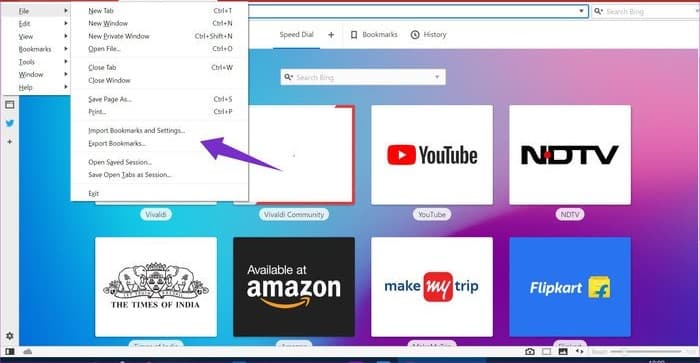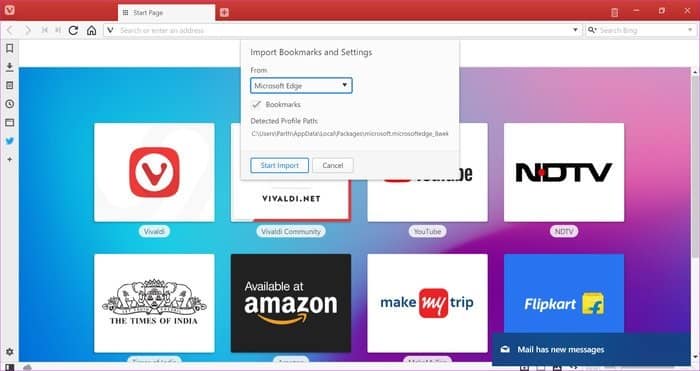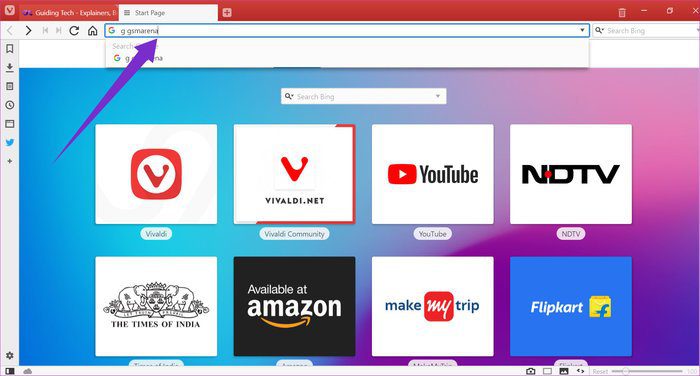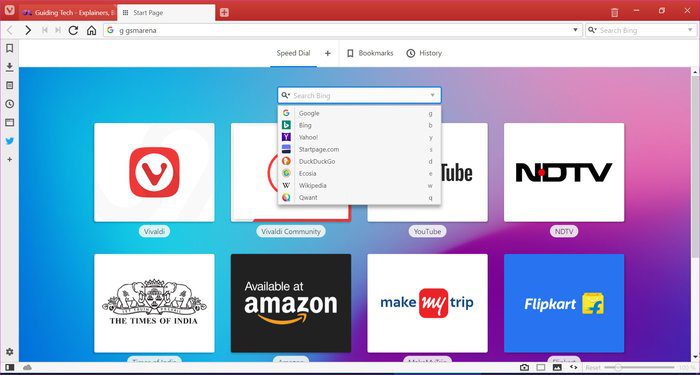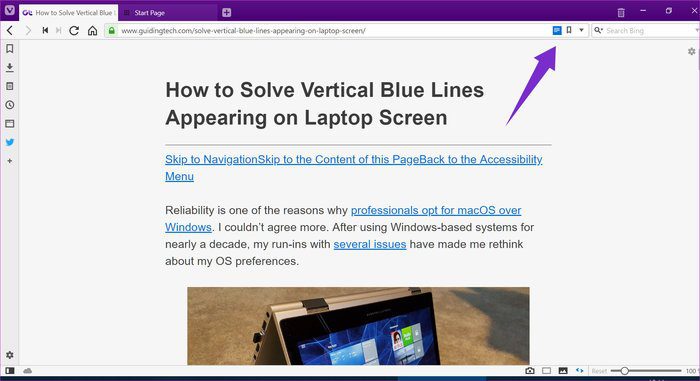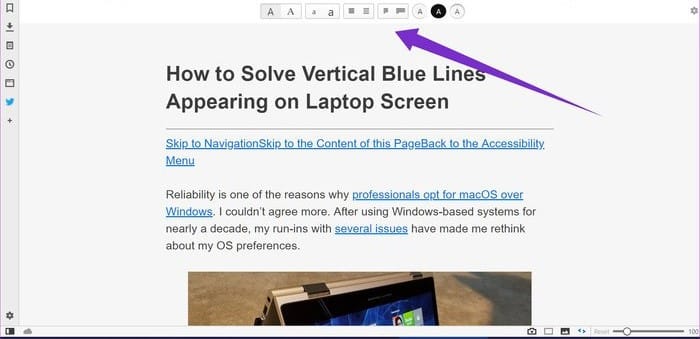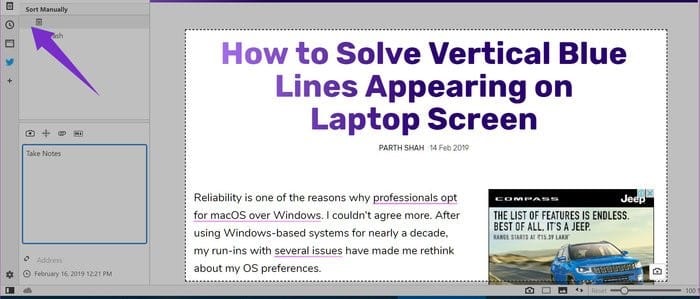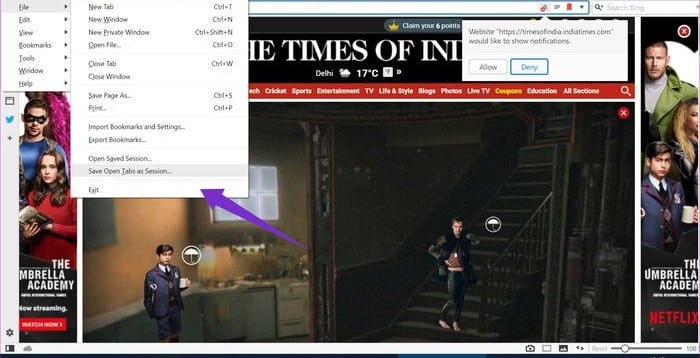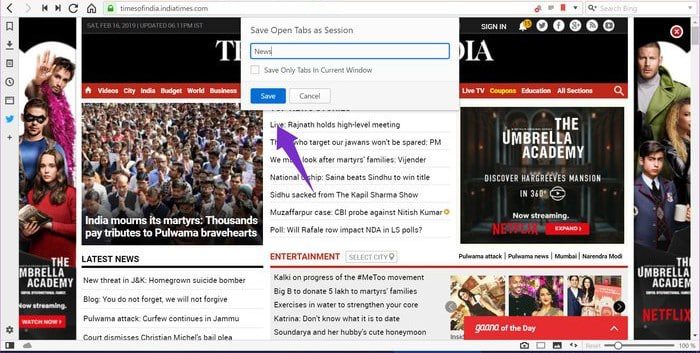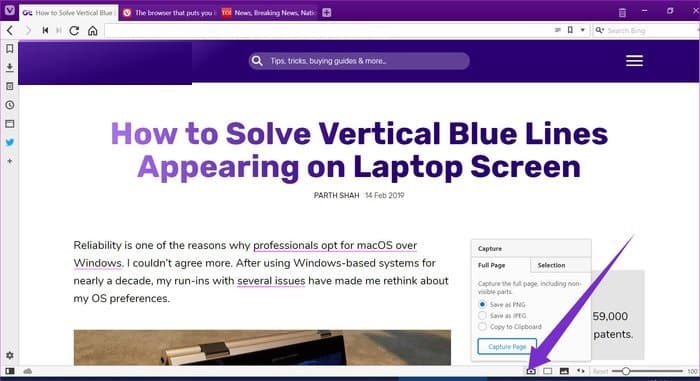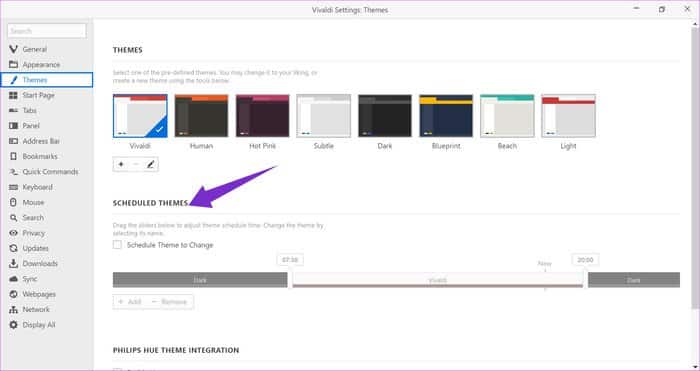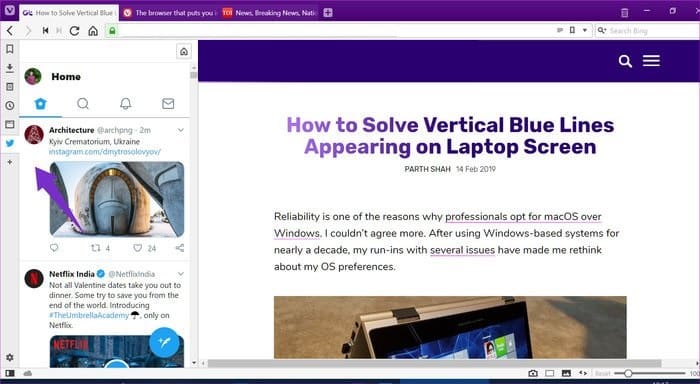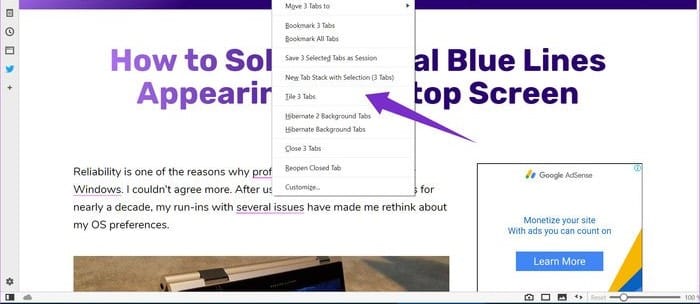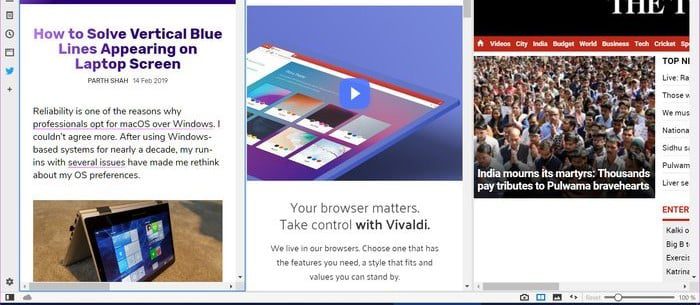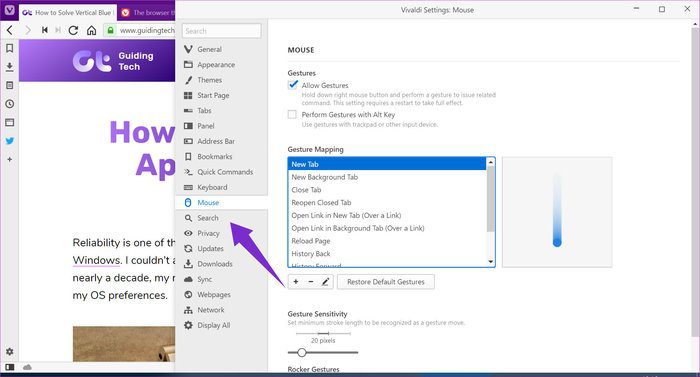शीर्ष 11 विवाल्डी ब्राउज़र युक्तियाँ और तरकीबें
जब ऑनलाइन ब्राउज़िंग अनुभव की बात आती है, तो अधिकांश कार्रवाई मोबाइल स्पेस में होती है। आखिरकार, और हम स्मार्टफोन के इस युग में हैं, कोई पीसी वेब पर ब्राउज़िंग पर ध्यान क्यों देगा क्योंकि यह पहले से ही Google क्रोम द्वारा संचालित है?
यही कारण है कि ओपेरा सॉफ्टवेयर के सह-संस्थापक और पूर्व सीईओ जॉन स्टीवेन्सन वॉन टीचनर ने अप्रैल 2016 में डेस्कटॉप-केंद्रित विवाल्डी ब्राउज़र को रिलीज़ करने के लिए विवाल्डी टेक्नोलॉजीज का नेतृत्व किया।
हमने इसे यह देखने की कोशिश करने का फैसला किया कि यह प्रतियोगिता के खिलाफ कैसे टिकेगा और अगर इसमें पेशकश करने के लिए पर्याप्त अनूठी विशेषताएं हैं। और मुझे कहना होगा, इतने लंबे समय तक इसका इस्तेमाल करने के बाद, विवाल्डी ने मुझे बहुत प्रभावित किया। इसलिए मैं आपसे आग्रह करता हूं कि इसे आजमाएं। इस पोस्ट में, मैं 11 सर्वश्रेष्ठ विवाल्डी ब्राउजर टिप्स और ट्रिक्स के बारे में बात करूंगा जिन्हें आपको देखना चाहिए।
विवाल्डी ब्राउज़र डाउनलोड करें
1. अन्य ब्राउज़रों से बुकमार्क आयात करें
बुकमार्क आयात करना आपकी पसंदीदा साइटों को आपके वर्तमान ब्राउज़र से विवाल्डी ब्राउज़र में स्थानांतरित करने का पहला कदम होना चाहिए। सौभाग्य से, विवाल्डी सभी प्रमुख ब्राउज़रों से बुकमार्क आयात करने का विकल्प प्रदान करता है।
अपने बुकमार्क आयात करने के लिए, ऊपरी बाएँ कोने में "V" आइकन पर क्लिक करें और फ़ाइल चुनें। बुकमार्क और सेटिंग्स आयात करने के लिए प्रमुख और सूची से अपने वर्तमान ब्राउज़र का चयन करें।
डिफ़ॉल्ट रूप से, आप अपने बुकमार्क को शीर्ष मेनू या बाएँ साइडबार मेनू से एक्सेस कर सकते हैं।
2. सर्च इंजन बदलें
डिफ़ॉल्ट रूप से, विवाल्डी में बिंग सर्च इंजन शामिल है, जो किसी के लिए भी अच्छा होना चाहिए। लेकिन क्या होगा अगर आप गोपनीयता-केंद्रित Google, विकिपीडिया, या DuckDuckGo का उपयोग करना चाहते हैं।
हर बार सेटिंग मेनू से डिफ़ॉल्ट ब्राउज़र चुनने के लिए पॉपअप से निपटना कष्टप्रद होता है। सौभाग्य से, विवाल्डी की निफ्टी छोटी चाल प्रक्रिया के दौरान रोशनी करती है। यह बदल गया है कि मैं इसमें जानकारी कैसे खोज सकता हूं।
एड्रेस बार में, आप किसी भी सर्च इंजन के पहले अक्षर से सीधे अपनी क्वेरी टाइप कर सकते हैं। उदाहरण के लिए, आप एड्रेस बार में "w विवाल्डी" टाइप कर सकते हैं जो विकिपीडिया सर्च बार में तुरंत विवाल्डी की खोज करेगा।
छोटा आवर्धक दबाएं, और संबंधित खोज इंजन के आद्याक्षर एक सूची में दिखाई देंगे।
3. रीडिंग मोड
विवाल्डी बॉक्स से बाहर रीडर मोड सपोर्ट के साथ आता है, और यह त्रुटिपूर्ण रूप से काम करता है। एक पोस्ट या लेख खोलें, और पता बार में एक छोटा पाठक आइकन दिखाई देगा। उस पर क्लिक करें, और विवाल्डी नेत्रहीन आनंददायक अनुभव प्रदान करने के लिए सभी अनावश्यक तत्वों को हटा देगा।
आप फ़ॉन्ट प्रकार और आकार बदल सकते हैं और रात में आराम से पढ़ने के लिए डार्क थीम विकल्प का भी उपयोग कर सकते हैं। वांछित विकल्प सेट करने के लिए ऊपरी दाएं कोने में सेटिंग आइकन पर क्लिक करें।
4. ब्राउज़ करते समय नोट्स लें
विवाल्डी नोट्स ऐप को सीधे ब्राउज़र में एकीकृत करता है। आश्चर्यजनक रूप से, इसमें उपयोगी विकल्पों का एक बंडल है। साइडबार से नोट्स आइकन पर क्लिक करें और छोटा डायलॉग आपको सभी आवश्यक विकल्प देगा।
आप स्क्रीनशॉट या कैप्चर की गई स्क्रीन स्पेस जोड़ सकते हैं, फ़ाइलें संलग्न कर सकते हैं और यहां तक कि ब्राउज़र में सभी फ़ोल्डरों में नोट्स व्यवस्थित कर सकते हैं।
भविष्य में, मैं एक नोट्स ऐप देखना चाहता हूं जो माइक्रोसॉफ्ट वनोट या एवरनोट जैसी लोकप्रिय सेवाओं को एकीकृत करता है।
5. सत्र टैग सहेजें
उनमें से कई के लिए सत्र टैब रखना एक महत्वपूर्ण विशेषता है। किसी विशिष्ट विषय की खोज करते समय, आपको एक ऐसी स्थिति का सामना करना पड़ सकता है जब आप सभी टैब को एक अलग स्थान पर सहेजना चाहते हैं।
बेशक, पॉकेट लेखों को ऑफ़लाइन सहेजने के लिए एक उत्कृष्ट उपकरण है, लेकिन यह एक उत्पादक समाधान नहीं होगा। यहाँ विवाल्डी बचाव सत्र आता है।
हेड टू फाइल> ओपन टैब्स को सेशन के रूप में सेव करें और इसे सेव टैब्स से संबंधित नाम दें। अगली बार जब आप इसे खोलना चाहते हैं, तो उसी पथ का अनुसरण करें और सहेजे गए सत्र को खोलें का चयन करें।
6. स्क्रीनशॉट लें
यह एक छोटा लेकिन उपयोगी विवरण है। जब आप डिफ़ॉल्ट विंडोज विधि (विंडोज शॉर्टकट + प्रिंट स्क्रीन) के साथ एक स्क्रीनशॉट लेते हैं, तो ऑपरेटिंग सिस्टम पूरे क्षेत्र को कैप्चर करता है जिसमें टैब, साइडबार और टास्कबार जैसे विकर्षण भी शामिल होते हैं। विवाल्डी के स्क्रीन कैप्चर में केवल वेब पेज शामिल है।
आपको बस सबसे नीचे कैमरा आइकन पर क्लिक करना होगा और यह चुनना होगा कि आप प्रदर्शित क्षेत्र या पूरे लेख को स्क्रॉलिंग स्क्रीनशॉट के रूप में कैप्चर करना चाहते हैं या नहीं।
7. साइडबार टैग का प्रयोग करें
डिफ़ॉल्ट रूप से, प्रत्येक प्रमुख ब्राउज़र टैब को प्रबंधित करने के लिए शीर्ष का उपयोग करता है। शीर्ष पर स्थित टैब अधिक स्थान का उपयोग करते हैं और कभी-कभी उन्हें प्रबंधित करना बोझिल हो जाता है।
दायीं या बायीं ओर रखे टैब नेविगेट करने में आसान होते हैं, और पठन प्रवाह से विचलित नहीं होते हैं। आप सेटिंग > टैब > टैब बार स्थिति से टैब की स्थिति बदल सकते हैं।
8. एकाधिक खिड़कियां
विंडोज़ मूल रूप से मल्टी-विंडो कार्यक्षमता समर्थन का समर्थन करता है, और विवाल्डी ने ब्राउज़र में भी सूट का पालन किया है। विवाल्डी में आप एक साथ कई टैब खुले रख सकते हैं।
Ctrl दबाए रखें और उन टैब का चयन करें जिन्हें आप साथ-साथ खोलना चाहते हैं, उनमें से किसी पर राइट-क्लिक करें और मेनू से टाइल टैब विकल्प चुनें।
9. माउस के इशारों का प्रयोग करें
विवाल्डी चलते समय दोहराए जाने वाले कार्यों को अधिक कुशलतापूर्वक और तेज़ी से करने के लिए माउस इशारों का समर्थन करता है।
सेटिंग्स पर जाएं, माउस पर क्लिक करें, और आप डिफ़ॉल्ट जेस्चर देख सकते हैं या अपना खुद का बना सकते हैं। क्रिया करने के लिए, दायां बटन दबाएं और ट्रैकपैड पर जेस्चर बनाएं।
10. साइडबार में पिन बुकमार्क
मैं ज्यादातर इस फीचर का इस्तेमाल ट्विटर के लिए करता हूं। विवाल्डी में, आप अपनी सबसे अधिक उपयोग की जाने वाली वेबसाइटों को साइडबार मेनू में पिन कर सकते हैं। अन्य ब्राउज़रों के विपरीत, यह एक नए टैब में नहीं खुलेगा। इसके बजाय, त्वरित पहुँच या त्वरित रूप से देखने के लिए एक साइड पॉपअप खुलेगा।
साइडबार में "+" आइकन पर क्लिक करें और वहां वेब पता जोड़ें।
11. अनुसूचित विषय
विवाल्डी उनके लिए समर्थन प्रदान करता है, जो ब्राउज़रों में आम है। लेकिन विवाल्डी शेड्यूल शेड्यूल करने के विकल्प को शामिल करके आगे बढ़ रहा है।
उदाहरण के लिए, आप उस समय का अनुमान लगा सकते हैं जब ब्राउज़र रात में एक डार्क थीम को अपनाता है और सुबह में लाइट थीम लौटाता है।
सेटिंग्स> थीम चुनें और टाइम फ्रेम विकल्प देखने के लिए नीचे स्क्रॉल करें।
एक समर्थक की तरह विवाल्डी का प्रयोग करें
उपरोक्त सूची की जांच करके, आप देख सकते हैं कि विवाल्डी कितनी चतुराई से उपयोगकर्ता के अनुभव पर ध्यान केंद्रित करता है, न कि ऐप को बेकार विकल्पों के साथ इधर-उधर उड़ा देता है। अब कोई यह तर्क दे सकता है कि इसमें विस्तार समर्थन की कमी है, लेकिन फिर से, कंपनी ने यह सुनिश्चित करने के लिए पर्याप्त विकल्प शामिल किए हैं कि मूल बातें शामिल हैं।
हालांकि सब बढ़िया नहीं है। विवाल्डी को विकल्पों को नेविगेट करने के लिए थोड़ी सहायता मार्गदर्शिका के साथ पहली बार बेहतर अनुभव प्रदान करना चाहिए। साथ ही, Google Chrome और Microsoft Edge की तुलना में, उपयोगकर्ता इंटरफ़ेस बहुत पुराना दिखता है। इसके अलावा, विवाल्डी, मोबाइल ऐप्स कहां हैं?